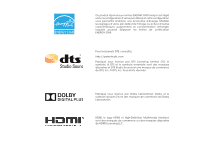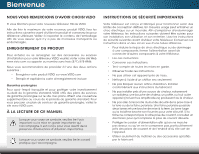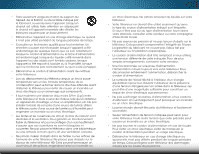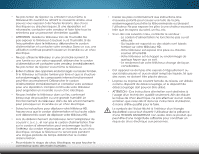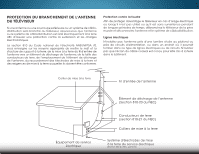Vizio M492i-B2 Download
Vizio M492i-B2 Manual
 |
View all Vizio M492i-B2 manuals
Add to My Manuals
Save this manual to your list of manuals |
Vizio M492i-B2 manual content summary:
- Vizio M492i-B2 | Download - Page 1
VIZIO Manuel de l'utilisateur Modèles : M492i-B2, M552i-B2, & M652i-B2 - Vizio M492i-B2 | Download - Page 2
.dts.com. Fabriqué sous licence par DTS Licensing Limited. DTS, le symbole, & DTS et le symbole ensemble sont des marques déposées et DTS Studio Sound est une marque de commerce de DTS, Inc. © DTS, Inc. Tous droits réservés. Fabriqué sous licence par Dolby Laboratories. Dolby et le symbole double - Vizio M492i-B2 | Download - Page 3
garantie standard. Pour vous procurer un plan de services de garantie prolongée, visitez le site www.VIZIO.com. À la lecture de ce manuel seulement. • Ne pas bloquer aucun orifice d'aération. Installer conformément aux instructions du fabricant. • Ne pas installer près d'une source de chaleur, - Vizio M492i-B2 | Download - Page 4
• Faire seulement usage du chariot,du support,du trépied, de la fixation ou de la table indiqué par le fabricant, ou vendu avec l'appareil. Lorsqu'un chariot est utilisé, faire attention - Vizio M492i-B2 | Download - Page 5
le cordon d'alimentation. • Pour réduire le risque de choc électrique, ne pas toucher le connecteur avec des mains humides. • Insérer les piles conformément aux instructions. Une mauvaise polarité peut causer une fuite de la pile, endommageant peut-être la télécommande ou blessant l'utilisateur - Vizio M492i-B2 | Download - Page 6
renseigne sur les moyens appropriés de mettre le mât et la structure de support à la terre, de la mise à la terre du fil d'entrée de timent. Collier de mise à la terre Fil d'entrée de l'antenne Équipement de service électrique Élément de décharge de l'antenne (Section 810-20 du NEC) Conducteurs - Vizio M492i-B2 | Download - Page 7
Table des matières Installation de la TV 3 Inspection du contenu de l'emballage 3 Installation de la TV 4 Installation du support de la TV 4 Installation murale de la TV 6 Commandes et connexions 7 Panneau arrière 7 Panneau avant 8 Devant de la télécommande 9 Endos de la télécommande 10 - Vizio M492i-B2 | Download - Page 8
de l'onglet Mes apps..........58 Déplacer une application dans Mes apps 59 Dépannage et soutien technique 60 Caractéristiques 63 Description de la garantie canadienne..........65 Renseignements sur le service et les pièces 66 Légalités et conformit 67 2 - Vizio M492i-B2 | Download - Page 9
n'est endommagé. TV HD à DEL de VIZIO avec support Télécommande à deux faces avec clavier (piles incluses) Cordon d'alimentation Guide de démarrage rapide Guide de démarrage rapide 4 vis cruciformes M5 14 mm (M492i-B2 & M552i-B2) 4 x vis cruciformes M6 18 mm 3 (M652i-B2) 4 vis cruciformes - Vizio M492i-B2 | Download - Page 10
un mur, à l'aide d'une fixation murale conforme à la norme VESA (non comprise) Installation du support de la TV Votre TV est munie d'un support conçu pour soutenir son poids et l'empêcher de basculer.Toutefois, la TV peut quand même basculer dans les situations suivantes : • S'il est placé sur une - Vizio M492i-B2 | Download - Page 11
la base. 4. Alignez la base avec le derrière de la TV. M492i-B2 & M552i-B2 : Insérez et serrez à l'aide d'un tournevis cruciforme les quatre (4) vis cruciformes M6 18 mm incluses dans les trous à l'arrière de la TV. M652i-B2 : Insérez et serrez à l'aide d'un tournevis cruciforme les quatre (4) vis - Vizio M492i-B2 | Download - Page 12
retirer le support. 4. Fixez votre TV et votre support mural en suivant attentivement les instructions qui accompagnent le support. Pour certaines installations murales, vous pouvez utiliser des câbles dotés de connecteurs à angle droit. La TV peut ainsi reposer plus près du mur. M652i-B2 : Il - Vizio M492i-B2 | Download - Page 13
l'appareil audio de 3,5 mm, tel qu'une barre de son. DTV/TV (Coaxial) - Connectez le câble coaxial du câble, du satellite ou de l'antenne. Ethernet - Connectez le câble Ethernet de votre réseau local. Power/Input (Alimentation/Entrée) - Appuyez dessus une fois pour allumer le téléviseur. Appuyez - Vizio M492i-B2 | Download - Page 14
2 Panneau avant VOYANT D'ALIMENTATION ET CAPTEUR DE LA TÉLÉCOMMANDE Lorsque vous utilisez la télécommande, pointez-la directement vers ce capteur. Le voyant d'alimentation clignote quand le téléviseur est allumé, puis s'arrête après quelques secondes. Pour garder l'indicateur d'alimentation allumé - Vizio M492i-B2 | Download - Page 15
Input Changez l'entrée actuellement affichée. contrôles AV (renseignements). Flèche Naviguer le menu à l'écran. Guide Afficher la fenêtre Info (renseignements). Chaîne ( des applications VIZIO Internet Apps PlusMD Dernier Retourner au dernier canal regardé. PIC Ouvre le menu Picture Mode. Tiret - Vizio M492i-B2 | Download - Page 16
2 Ne pas couvrir cet endroit Ceci est l'émetteur. SHIFT (MAJUSCULE) Appuyez et maintenez enfoncé en appuyant sur une autre touche pour inscrire une lettre en majuscule. Alt Appuyez et maintenez enfoncé en appuyant sur une autre touche pour inscrire un caractère en bleu. Par exemple, appuyez sur - Vizio M492i-B2 | Download - Page 17
2 Remplacement des piles 1. Appuyez sur le bouton situé sur l'arrière de la télécommande. 3. Insérez deux piles AAA dans la télécommande. Les symboles « + » et « - » sur les piles doivent correspondre aux mêmes symboles à l'intérieur du compartiment à piles. 2. Retirer le couvercle de la pile. - Vizio M492i-B2 | Download - Page 18
TV (HDMI, Composant, etc.). 2. Éteignez la TV et votre appareil. 3. Connectez le câble approprié (non inclus) à la TV et à l'appareil. 4. Allumez la TV et votre appareil. Réglez l'entrée de la TV AUDIO STÉRÉO CÂBLE HDMI MEILLEUR • NUMÉRIQUE • VIDÉO HD (1080p)* • AUDIO HD 12 * Résolution maximale - Vizio M492i-B2 | Download - Page 19
3 Connexion d'un appareil - types de câbles audio-vidéo CÂBLE AUDIO-VIDÉO Les câbles audio-vidéo (ou câbles composites) sont la façon traditionnelle de connecter vos appareils à votre appareil audio. Les signaux vidéos sont transmis par le connecteur jaune, tandis que l'audio est diffusé par les - Vizio M492i-B2 | Download - Page 20
multi-canaux. Les appareils connectés par câble HDMI ont la capacité de se régler automatiquement pour une visualisation optimale. • Une résolution vidéo en HD jusqu'à 1080p • Audio HD • Connexion numérique • Signaux audio-vidéo HDMI HDMI MIEUX MEILLEUR 14 - Vizio M492i-B2 | Download - Page 21
et votre appareil audio. 3. Connectez le câble approprié (non inclus) à la TV et à l'appareil. 4. Allumez la TV et votre appareil. 3 Récepteur audio domestique Barre audio VIZIO CÂBLE RCA BON • CONNEXION STÉRÉO ANALOGUE • CANAL 2.0 CÂBLE SPDIF/OPTIQUE MIEUX • FLUX PCM • CANAL 5.1 DOLBY DIGITAL - Vizio M492i-B2 | Download - Page 22
entre les appareils. CÂBLE HDMI La technologie HDMI transmet de l'audio ambiophonique numérique très claire multi-canaux par un câble HDMI unique. Les TV équipées du retour audio des chaînes (ARC) permettent au son d'être transmis par un câble HDMI déjà connecté, éliminant ainsi le besoin d'un - Vizio M492i-B2 | Download - Page 23
RCA (audio) HDMI Votre tuner audio maison HDMI 3 Avcec HDMI ARC Tuner intégré Votre TV HDMI Apps PlusMD Internet de VIZIO Lors d'une configuration HDMI ARC, la connexion audio entre votre TV et votre tuner audio maison peut être enlevée. Le câble HDMI transmettra le signal audio entre - Vizio M492i-B2 | Download - Page 24
le port Ethernet situé à l'arrière de votre téléviseur. Voir ci-dessous. 2. Utilisez la configuration guidée du réseau pour configurer le téléviseur. Consultez la section Utilisation de le configuration guidée à la page 49. Connexion à un réseau sans fils 1. Assurez-vous d'avoir un routeur ou un - Vizio M492i-B2 | Download - Page 25
Effectuer l'installation initiale 4 La première fois que vous mettez votre téléviseur sous tension, l'application configuration vous guidera à travers toutes les étapes nécessaires pour préparer votre téléviseur à l'utilisation. Avant de commencer votre première installation : • Votre téléviseur - Vizio M492i-B2 | Download - Page 26
èches et le bouton OK de la télécommande pour sélectionner l'entrée à laquelle la source du téléviseur est branchée. 4 10.Lorsque vous aurez terminé, « Votre téléviseur VIZIO est configuré » s'affichera. La première installation est terminée. 20 - Vizio M492i-B2 | Download - Page 27
cran en appuyant sur le bouton VIA et en sélectionnant HDTV Settings (Paramètres TV HD) dans le dock VIA, puis en appuyant sur à l'installation guidée • Accéder au manuel de l'utilisateur VIZIO Réglages Téléviseur Exit 2D 3D ABC Input Wide CC Sleep Timer Picture Audio Network Lorsque vous - Vizio M492i-B2 | Download - Page 28
ée dans le menu Entrée. Pour modifier la source Entrée : 1. Appuyez sur le bouton INPUT (Entrée) de la télécommande. Le TV menu Entrée s'affiche. 2. Utilisez les flèches haut/bas ou le bouton INPUT de la télécommande pour mettre en surbrillance l'entrée que vous souhaitez voir, puis appuyez - Vizio M492i-B2 | Download - Page 29
(Calibré). Pour diminuer le délai de transmission lorsque vous jouez à des jeux vidéo, utilisez le mode Game (Jeu). Wide Zoom Normal Panoramic Exit 2D 3D ABC Input Wide CC Sleep Timer Picture Audio Network Settings Help Taille réelle et centrée sur l'écran Wide Exit Input VIZIO - Vizio M492i-B2 | Download - Page 30
mode de l'image : VIZIO Image Mode Image Standard Auto STARMD. • Le mode Calibré règle les Sélectionnez paramètre est trop haut ou trop Input basW, iidl epeut êCtCre difficile de la netteté du contenu non HD (haute Network Settings Help définition); toutefois, il ne produira pas des - Vizio M492i-B2 | Download - Page 31
appuyez sur OK. Le menu Image avancée s'affiche. VIZIO Image avancée Température de Couleur Frais 2. Utilisez paramètre : Détail Noir Moyen Zones de LED Actives Activé Effet Doux de Mouvement Moyen Ré l'image affichée. Utilisez les flèches Input gauWcidhe e/drCoCite pour ajuster la taille - Vizio M492i-B2 | Download - Page 32
de 11 points et les motifs de test permettent aux techniciens de calibrer manuellement le téléviseur. Le calibrage demande une formation spécifique, une puis appuyez sur OK. Le menu Image professionnelle apparaît. VIZIO Image professionnelle Tuner de Couleur Renommez le Mode Image Settings Help 26 - Vizio M492i-B2 | Download - Page 33
5 Pour désactiver et activer les canaux de couleur : 1. Dans le menu IMAGE PROFESSIONNELLE, utiliser les boutons de flèche pour mettre en surbrillance Tuner de Couleur, puis appuyer sur OK. Le menu Tuner de Couleur apparaît. Teinte Saturation Luminosité Décalage Augmentation Rouge 0 -1 -24 0 0 - Vizio M492i-B2 | Download - Page 34
5 Pour afficher ou masquer le motif de test de la barre de couleurs : 1. Dans le menu Tuner de Couleur, utilisez les flèches gauche/ droite jusqu'à ce que s'affiche le menu Mire de la Barre de Couleur. Mire de la Barre de Couleur Arrêt Pour afficher ou masquer le motif de test plat : 1. Dans le - Vizio M492i-B2 | Download - Page 35
flèches pour entrer le nom de votre mode d'image personnalisé à l'aide du clavier sur la télécommande. 3. Sélectionnez Terminé et appuyez sur OK. VIZIO Créez un Mode Image Custom 1_ abc def ghi j k l mn o p q r s t u v wx y z 0 123456789 .@# .com Space Terminé 4. Modifier les paramètres de l'image - Vizio M492i-B2 | Download - Page 36
. Consultez la section Ajustement des paramètres de l'image à la page 24. VIZIO Renommez le Mode Image Custom 1_ 2. Dans le menu IMAGE PROFESSIONNELLE, utilisez les fl les modes d'image personnalisés : 1. Sleep TiDmear ns Picture Audio le menu IMAGE PROFESSIONNELLE, utilisez les flèches pour - Vizio M492i-B2 | Download - Page 37
ne sont plus nécessaires peuvent être supprimés. Les entrées attribuées à un mode d'image supprimé sont assignées au mode d'image Calibré. Pour supprimer un mode d'image personnalisé : 1. Dans le menu IMAGE PROFESSIONNELLE, utilisez les flèches pour mettre en surbrillance Effacez le Mode Image - Vizio M492i-B2 | Download - Page 38
TV - Active ou désactive les haut-parleurs intégrés. VIZIO Audio Haut-Parleurs de la TV de connexion à un système Input audWioidede cinCCéma maison. Sélectionnez (3.0, 5.0 ou 5.1 par exemple). Picture Audio • Sortie Son Analogue - Rè (barre de son ou receveur AV). • Egaliseur - Règle l' - Vizio M492i-B2 | Download - Page 39
audio et des paramètres de l'égaliseur s'affiche. 4. Utilisez les flèches gauche et droite pour sélectionner un n'importe quel mode audio comme point de départ. 5. Utilisez les flèches pour mettre en surbrillance une fréquence, puis appuyez sur OK. 6. Utilisez les flèches haut et bas pour ajuster - Vizio M492i-B2 | Download - Page 40
surbrillance l'option Minuteries et appuyez sur OK. Le menu Minuteries s'affiche. VIZIO Minuteries Arrêt Différé Arrêt Éteindre Automatiquement 10 minutes 3. À l'aide , appuyez sur le bouton EXIT de la télécommandAeB.C Input Wide CC Sleep Timer Picture Audio Network Settings Help 34 - Vizio M492i-B2 | Download - Page 41
de passe du réseau, puis mettez en surbrillance Connecter et appuyez sur OK. VIZIO Réseau Connexion Câblée Déconnectés Points d'Accès Sans Fil Autres Points d'Acc - Le masqueABdCe sous-réseau. • Portail par défaut - L'adresse Input du Wpiodertail pCaCr défaut de votre réseau. • Serveur DNS Pr - Vizio M492i-B2 | Download - Page 42
apparaît. 2. À l'aide du clavier de la télécommande, entrez votre mot de passe du réseau (SSID), puis mettez en surbrillance Connecter et appuyez sur OK. VIZIO Entrez le Nom du Point d'Accès Entrez le nom de votre point d'accès. Ceci est utilisé pour vous connecter à un point d'accès avec un SSID - Vizio M492i-B2 | Download - Page 43
du téléviseur pour : • Sélectionner une entrée du Tuner VIZIO • Effectuer un balayage automatique Tuner des canaux Mode Tuner Câble le menu Tuner, mettez en VIZIO STlisCm eueehprrbarînilPleaicsntucereet aBpAaupldauioyyaegz esuAr uOtoK.des VIZIO Le balayage automatique des Balayage Auto - Vizio M492i-B2 | Download - Page 44
s'affiche. 2. Sélectionnez Entrez n˚ de la Chaîne et utilisez le clavier numérique de la télécommande pour entrer le numéro du canal à ajouter. VIZIO Ajoutez la Chaîne Analogique Entrez n˚ de la Chaîne Ajoutez Chaîne 3. Sélectionnez Ajoutez la Chaîne et appuyez sur OK. Le téléviseur effectue - Vizio M492i-B2 | Download - Page 45
tous les canaux à retirer, appuyez sur le bouton EXIT de la télécommande. VIZIO Sauter des Chaînes 1 Test 0 1 Test 1 P 1-2 Test 2 P 2 Test 3 2-2 Test 4 P 2-3 Test 5 Wide Zoom Normal Panoramic Exit 2D 3D ABC Input Wide CC Sleep Timer Picture Audio Network Settings Help 39 - Vizio M492i-B2 | Download - Page 46
2. Sélectionnez votre langue préférée : English, Español, or Français. Appuyez sur OK. 3. WiAdeppuZyoeomr surNloermbaol uPtoannoraEmXicIT de la télécommande. VIZIO Langue Numérique English Español Français Exit 2D 3D ABC Input Wide CC Sleep Timer Picture Audio Network Settings Help 40 - Vizio M492i-B2 | Download - Page 47
OK. Le menu du Sous-Titres s'affiche. VIZIO Sous-Titres Sous-Titres Arrêt Sous-Titres Analogiques Personnalisé pour changABeCr manuellement chaque paramètre. • Input StylWeidde u TexCtCe - Changez la police utilisée ombres. Network Settings Help • Couleur des Bords du Texte - Change la couleur - Vizio M492i-B2 | Download - Page 48
5 • Couleur de l'Arrière-Plan - Change la couleur de l'arrière-plan se trouvant directement derrière le texte. • Opacité de l'Arrière-Plan - Change la transparence de l'arrière-plan se trouvant directement derrière le texte. • Couleur de la Fenêtre - Change la couleur de la fenêtre du sous-titrage. - Vizio M492i-B2 | Download - Page 49
que vous avez terminé de nommer votre entrée, appuyez sur le bouton EXIT de la télécommande. 43 5 Port d'Entrée VIZIO Nommez l'Entrée HDMI-1 DVD DVD_ abc def ghi j k l mn o p q r s t u v wx Personnalisée Exit 2D 3D ABC Input Wide CC Sleep Timer Picture Audio Network Settings Help - Vizio M492i-B2 | Download - Page 50
tres du téléviseur et régler les contrôles de l'administration VIZIO Système Informations Système Langue du Menu English Réglages Heure d'examiner les informations du Input Wide CC système, appuyez sur le bouton EXIT de la télécommande. Sleep Timer Picture Audio Network Settings Help 44 - Vizio M492i-B2 | Download - Page 51
la télécommandAeBCpour mettre en surbrillance Réglages Heure et InLpoutcalisWaidteion, pCuCis appuyez sur OK. Le menu comprenant la date et l'heure locale s'affiche. VIZIO Fuseau horaire Alaska Hawaii Pacifique Rocheuses Centre Côte Est Atlantique Terre-Neuve Indiana Arizona 4. Sélectionnez Fuseau - Vizio M492i-B2 | Download - Page 52
5 Utilisation des contrôles parentaux Les contrôles parentaux du téléviseur vous permet d'empêcher l'affichage de certains canaux ou divers programmes sans un mot de passe. Le menu des contrôles parentaux apparaît uniquement quand : • Vous utilisez le Tuner pour recevoir les signaux de votre télé - Vizio M492i-B2 | Download - Page 53
en surbrillance le type de contenu à régler et appuyez sur OK : USA TV - Les programmes télévisés diffusés aux États-Unis. USA Film - Les télévisés diffusés en anglais au Canada. Français Canadien - Les programmes télévisés diffusés en français au Canada. 2. Pour chaque type de classification - Vizio M492i-B2 | Download - Page 54
téléviseur vous permet de contrôler les appareils HDMI avec la télécommande comprise sans programmation supplémentaire. Tous les appareils HDMI ne supportent pas la fonction CEC. Consultez le manuel de l'utilisateur de votre appareil pour obtenir plus de détails. Pour activer, désactiver ou régler - Vizio M492i-B2 | Download - Page 55
téléviseur affiche le message « Sélectionnez Réinitialiser pour rétablir la TV aux paramètres par défaut de l'usine et pour effacer toutes Guidée et appuyez sur OK. VIZIO Configuration Guidée Configuration du Tuner Configuration du Réseau 3. Mettez la fonction que vous désirez du Configuration Guid - Vizio M492i-B2 | Download - Page 56
l'entrée et l'affichage. • Appuyez sur le bouton INFO ou GUIDE deux fois, afin d'afficher le titre, la classification, les informations ée Informations d'affichage/réseau 28-1 KCET HD La surprise des Fêtes d'Olivier 1080p 6:15pm TV-PG-V Dolby Digital+ Stéréo Normal 11:00AM - 12:00PM Un bon - Vizio M492i-B2 | Download - Page 57
une clé USB : • La clé USB doit être formatée en FAT32. • Les fichiers de la clé USB doivent se terminer par une extension de fichier supportée (.mp3, jpg, etc.). • Le diffuseur n'est pas conçu pour jouer des médias provenant d'un disque dur externe, d'un lecteur MP3, d'une caméra ou d'un - Vizio M492i-B2 | Download - Page 58
Mettez ce bouton en surbrillance et appuyez sur OK pour retourner à l'écran précédent. Sources connectées Affiche les dispositifs USB connectés. VIZIO Musique USB1 : MaCléUSB Dossier actuel Commandes de lecture Utilisez pour contrôler la lecture audio. Sélectionnez Jouer/Pause, Précédent ou - Vizio M492i-B2 | Download - Page 59
précédent. Sources connectées Affiche les dispositifs USB connectés. Dossier actuel VIZIO Vidéo USB1 : MaCléUSB Ma vidéos MaCléUSB\Vidéo\root\Ma Été 2012 4 Meilleur voyage de ma vie Date - Trier par date ou par nom de fichier Trier : Vue : Date nouvelle-vielle Dossiers Voyez tout ou voyez les - Vizio M492i-B2 | Download - Page 60
en surbrillance et appuyez sur OK pour retourner à l'écran précédent. VIZIO Photo USB1 : Bouton Retour Sélectionnez et appuyez sur OK pour retourner Dossier actuel root Démarrez le panorama en format plein écran Trier par date ou par nom de fichier Visualisez les miniatures ou les fichiers Trier - Vizio M492i-B2 | Download - Page 61
Internet Apps PlusMD (V.I.A. Plus) 7 VIZIO Internet Apps PlusMD (V.I.A Plus) diffuse un contenu en ligne populaire sur votre téléviseur. V.I.A. Plus comprend une sélection d'applications qui vous permet de regarder des films - Vizio M492i-B2 | Download - Page 62
7 Utiliser la fenêtre des applications V.I.A. Plus plein écran Plus plein écran La fenêtre des applications Plus vous permet d'ajouter et de sauvegarder des applications. Les applications sur la première page sont affichées dans la station et les applications sur les pages suivantes peuvent être dé - Vizio M492i-B2 | Download - Page 63
Aperçu de la fenêtre des applications V.I.A. Plus plein écran La fenêtre plein écran des applications Plus vous permet d'ajouter, de sauvegarder et d'organiser des applications. L'onglet Mes apps affiche les applications déjà installées sur votre téléviseur. Les applications sur la première page - Vizio M492i-B2 | Download - Page 64
7 Personnalisation du Fenêtre des applications V.I.A. Plus plein écran Vous pouvez ajouter, supprimer et déplacer vos applications depuis l'onglet Mes apps pour une apparence et un aspect personnalisés. Ajouter une application à l'onglet Mes apps Pour ajouter une application sur votre téléviseur : - Vizio M492i-B2 | Download - Page 65
7 Déplacer une application dans Mes apps Vous pouvez organiser vos applications dans l'onglet Mes Apps en les déplaçant où vous voulez. Pour déplacer les applicatioins dans votre onglet Mes Apps : 1. Utilisez les flèches de la télécommande pour mettre en surbrillance l'application que vous désirez - Vizio M492i-B2 | Download - Page 66
A Vous avez des questions? Trouvez vos réponses sur SUPPORT.VIZIO.COM Vous trouverez de l'aide concernant : • Installation du de soutien primée à : Téléphone : (877) 878-4946 (SANS FRAIS) Courriel : [email protected] Heures d'ouverture : Du lundi au vendredi : De 7 h à 23 h (HNC) Samedi - Vizio M492i-B2 | Download - Page 67
luminosité, le contraste ou le rétroéclairage. Consultez la section Ajustement des paramètres de l'image à la page 24. • Appuyez sur le bouton INPUT (entrée) de la télécommande pour sélectionner une autre source d'entrée. Il n'y a pas de son. • Appuyez sur la touche Volume Haut de la télécommande - Vizio M492i-B2 | Download - Page 68
L'image ne couvre pas l'écran complet. • Si vous utilisez le mode TV, AV, ou composante avec une entrée 480i, appuyez sur le bouton de la télé télécommande pour ajuster le volume. Lorsque je change de source d'entrée, la dimension de l'image change. • Le téléviseur se souvient du format d'écran de - Vizio M492i-B2 | Download - Page 69
de l'écran : Zone visualisable : M492i-B2 Classe 123,2 cm 123,2 cm Dimensions avec le support: 109,4 cm x 69,1 cm x 24,8 cm sans le support : 109,4 cm x 63,3 cm x 5,4 cm M552i-B2 Classe 138,8 cm 138,8 cm 123 cm x 76,4 cm x 24,8 cm 123 cm x 70,6 cm x 5,4 cm M652i-B2 Classe 163,9 cm 163,9 cm 139 - Vizio M492i-B2 | Download - Page 70
B M492i-B2 Sorties audio : Sortie stéréo analogue RCA, sortie optique numé M652i-B2 Sortie stéréo analogue RCA, sortie optique numérique Anglais, Espagnol, Français Oui XRT500* UL/CUL, FCC Classe B, HDMI 1,4b, Dolby Digital Plus Energy Star 120V @ 60 Hz 96,82W - Vizio M492i-B2 | Download - Page 71
ÈCES ET LA MAIN-D'ŒUVRE Couvre les unités neuves achetées au Canada VIZIO offre à l'acheteur VIZIO donnera des instructions pour l'emballage et l'expédition du produit couvert au centre de service VIZIO. Limites et exclusions La garantie d'un an de VIZIO couvre uniquement les défauts de matériaux 65 - Vizio M492i-B2 | Download - Page 72
et les pièces PIÈCES DE RECHANGE ÉLECTRONIQUES À des fins de commodité, VIZIO met à votre disposition les coordonnées de ce fournisseur de pièces de rechange. Si votre produit VIZIO requiert un travail de service (après la période de garantie) et qu'une pièce de rechange est nécessaire, veuillez - Vizio M492i-B2 | Download - Page 73
é selon les instructions. Toutefois, il expérimenté en radio/TV pour obtenir de l'aide États-Unis : UL Canada : CSA Allemagne : VIZIO par l'intermédiaire du site www.VIZIO.com. Cette offre est valide pour une période de trois (3) ans à partir de la date de la distribution de cet appareil VIA de VIZIO - Vizio M492i-B2 | Download - Page 74
ées. Vos droits d'utiliser les liens Widget pour accéder aux services VIA sont aussi régis par l'accord de licence du logiciel des applications Internet de VIZIO (« accord de licence du logiciel VIA »), dont les modalités sont disponibles dans votre guide du produit, le tout étant intégré dans cette - Vizio M492i-B2 | Download - Page 75
et des services VIA. 10. Garantie limitée sur le support VIZIO. VIZIO garantit que le support, sur lequel le logiciel VIZIO est enregistré et livré par VIZIO, ne contient aucun défaut de matériaux et de main-d'œuvre, en cas d'utilisation normale pendant quatre-vingt-dix (90) jours après la date de - Vizio M492i-B2 | Download - Page 76
LIMITÉE DU SUPPORT DÉTERMINÉE CI-DESSUS ET DANS LA MESURE MAXIMALE PERMISE PAR LA LOI APPLICABLE, LE LOGICIEL VIZIO ET LES SERVICES VIA SONT DONNÉE PAR VIZIO OU UN REPRÉSENTANT AUTORISÉ DE VIZIO NE SERA CONSIDÉRÉS COMME UNE GARANTIE. SI LE LOGICIEL VIA OU LES SERVICES VIA S'AVÉRAIENT DÉFECTUEUX - Vizio M492i-B2 | Download - Page 77
© 2014 VIZIO INC. Tous droits réservés. 140522EM-SP-NC

VIZIO
MANUEL DE L’UTILISATEUR
Modèles : M492i-B2, M552i-B2, & M652i-B2